VScode配置python且安装pip出错详细解决办法(You are using pip version 19.2.3, however version 19.3.1 is available)
安装python教程请看上一个博客
安装第三方的包
通过python自带的pip工具,安装两个一会儿配置VScode需要的包。
flake8和yapf
flake8会检查编写代码时的不规范的地方和语法错误。
yapf是一个代码格式化工具,可以一键美化代码。
安装过程如下:
1、在cmd输入pip list检查是否已存在需要的包
2、输入pip install flake8下载安装flake8
3、输入pip install yapf下载安装yapf
具体过程如图。


然而报错了???
WARNING: You are using pip version 19.2.3, however version 19.3.1 is available. You should consider upgrading via the 'python -m pip install --upgrade pip' command.
于是我们需要升级pip
解决pip更新问题
首先直接输入python -m pip install --upgrade pip
若成功就再好不过了~
(当直接输入python -m pip install --upgrade pip更新还报错的时候)
1.在命令行定位到你的pip所在文件夹下
例如我的位置在
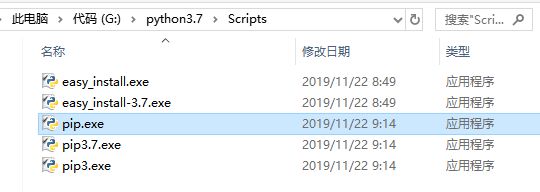
所以输入以下命令定位到你的pip所在文件夹下
我们要打开的是python文件夹 故我们继续输入 cd python 就可以了!

继续输入pip3.exe命令

继续输入python -m pip install --upgrade pip命令,出现如下界面即成功。

则继续输入pip install flake8下载安装flake8

输入pip install yapf下载安装yapf
![]()
ok!
Now安装python插件
1、打开VScode,按下快捷键Ctrl+Shift+X,进入插件管理页面。
2、在搜索栏输入python。
3、选择目录中第一个插件,点击安装。
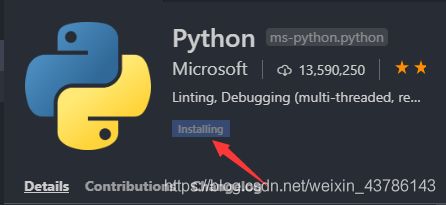
配置launch.json
这一步主要是配置调试的,打开launch.json:调试 >> 打开配置
修改 pythonpath 词条:
"version": "0.2.0",
"configurations": [
{
"name": "Python",
"type": "python",
"request": "launch",
"stopOnEntry": false,
//"pythonPath": "C:/Python27/python",
"pythonPath": "C:/Users/yanta/AppData/Local/Programs/Python/Python36/python",
"program": "${file}",
"cwd": "${workspaceRoot}",
"env": {},
"envFile": "${workspaceRoot}/.env",
"debugOptions": [
"WaitOnAbnormalExit",
"WaitOnNormalExit",
"RedirectOutput"
]
},
配置tasks.json
这一步主要是配置任务的,通常对于小的文件可以直接使用快捷键执行python脚本。
快捷键:
{
// See https://go.microsoft.com/fwlink/?LinkId=733558
// for the documentation about the tasks.json format
"version": "2.0.0",
"tasks": [
{
"label": "python",
"type": "shell",
"command": "C:/Users/yanta/AppData/Local/Programs/Python/Python36/python",
"args": [
"${file}"
],
"group": {
"kind": "build",
"isDefault": true
}
}
]
}
然后你就可以新建一个文件夹建一个.py的文件,撒花~
附赠樱花树代码&&佩奇代码~